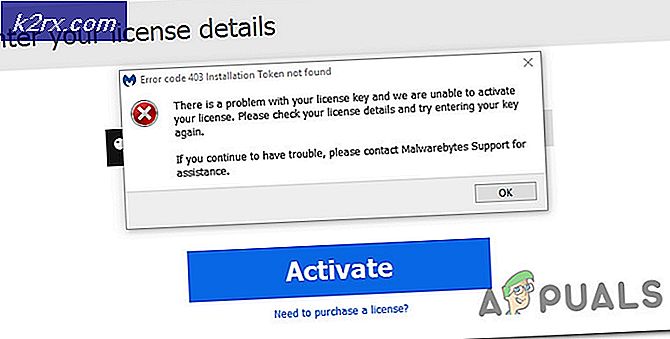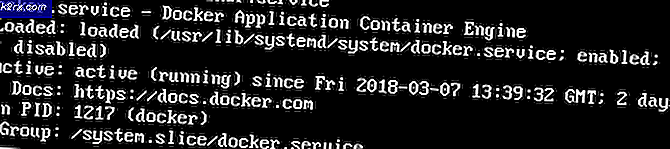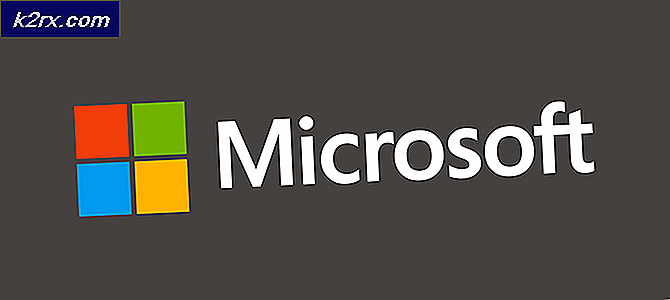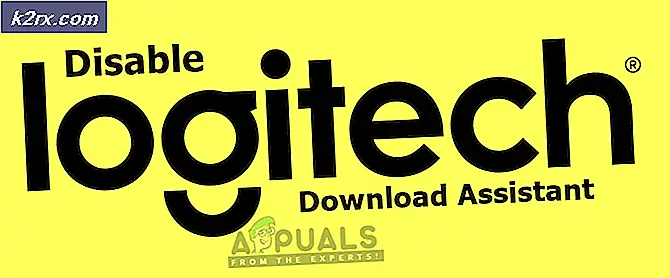Cách khắc phục lỗi irql_not_less_or_equal trên Windows 10
PC chơi game máy tính xách tay và máy tính để bàn đã được gian lận cho hiệu suất cao. Điều này có nghĩa rằng họ có thể xử lý tất cả các giờ không ngừng của nhu cầu phần cứng: rất nhiều CPU, RAM, và làm mát trong số những người khác. Rõ ràng là cần rất nhiều năng lượng để đáp ứng các kỳ vọng về hiệu suất. Thường thì đây là trường hợp, với rất nhiều PC có thể xử lý áp lực. Tuy nhiên, có một lỗi phổ biến mà không bao giờ được mong đợi khi chơi game; Màn hình Blue Death of Death (BSOD) DRIVER IRQL_NOT_LESS_OR_EQUAL lỗi.
Lỗi BSQL DRIVER IRQL NOT LESS OR EQUAL xảy ra đột ngột và buộc kết xuất bộ nhớ trong màn hình xanh. Máy tính sau đó sẽ tắt hoặc khởi động lại. Bài viết này sẽ giải thích lỗi BSOD này và chi tiết về cách giải quyết vấn đề chơi game này.
Lỗi BSOD DIVER IRQL_NOT_LESS_OR_EQUAL
Khi điều đó xảy ra, lỗi DRIVER IRQL_NOT_LESS_OR_EQUAL là khá phổ biến, đặc biệt là khi chơi game, hoặc trong quá trình thực hiện cao là cần thiết. Mã dừng này thường có nghĩa là một trình điều khiển hoặc trình điều khiển gần đây đang xung đột giữa 2 hoặc nhiều thiết bị phần cứng. Xung đột này xảy ra trong RAM và có thể do trình điều khiển cố gắng truy cập / ghi vào phân bổ RAM chỉ đọc hoặc vị trí không được cấp phát cho thiết bị hoặc phân bổ bộ nhớ được viết bởi nhiều trình điều khiển tại thời gian. Điều này làm cho hệ thống 'hoảng sợ' và đổ toàn bộ bộ nhớ do đó một BSOD một khởi động lại sau đó trên máy tính của bạn.
Lỗi này là do trình điều khiển bị lỗi thời, lỗi thời hoặc hỏng gây ra xung đột này. Trong trò chơi, điều này thường do trình điều khiển GPU (Bộ xử lý đồ họa) điều khiển và thậm chí là chuột, bàn phím, bàn chơi trò chơi hoặc bất kỳ trình điều khiển bộ điều khiển trò chơi nào. Một số phần mềm như chống vi-rút như AVG, IObit, Avast, McAfee và Norton thường cài đặt trình điều khiển để kiểm soát tường lửa và hoạt động trực tuyến của bạn trong số những thứ khác. Những trình điều khiển này có thể từ chối hoạt động cho người lái xe khác hoặc cố gắng sửa đổi đầu vào của các trình điều khiển khác do đó lỗi này. Nếu bạn đang chơi một trò chơi trực tuyến, thì lỗi này có thể được quy cho các trình điều khiển Ethernet hoặc WLAN bị lỗi. Lỗi BSOD này cũng phổ biến trong các máy tính ép xung và overvolted. Các chương trình như MSI Afterburner có thể được sử dụng để làm điều này, do đó gây ra một điện áp không ổn định và tần số RAM. Lỗi này cũng có thể do RAM bị lỗi sẽ đòi hỏi phải thay thế.
Gỡ rối DRIVER IRQL_NOT_LESS_OR_EQUAL
Bây giờ chúng ta biết DRIVER IRQL_NOT_LESS_OR_EQUAL nghĩa là gì, có một số cách chúng ta có thể khắc phục sự cố và tìm ra nguyên nhân của lỗi này.
Phương pháp đầu tiên là sẵn có cho Windows. Bạn có thể mở cmd hoặc PowerShell và sau đó chạy verifier.exe / standard / all và khởi động lại. Điều này sẽ buộc hệ thống kiểm tra các trình điều khiển đang thực hiện cuộc gọi không hợp lệ, ví dụ như ghi vào bộ nhớ không được gán cho trình điều khiển. Khi điều này xảy ra với bộ kiểm tra được bật, nó sẽ gây ra một lỗi kiểm tra và sẽ đặt tên trình điều khiển xấu trong tệp kết xuất bộ nhớ.
Bạn có thể cài đặt và chạy WhoCrashed từ đây. Điều này sẽ kiểm tra các tệp kết xuất được tạo trong BSOD và cố gắng đặt tên cho thiết bị hoặc trình điều khiển không thành công. Bạn cũng có thể tự kiểm tra các tệp kết xuất được tạo tự động trong thư mục Windows bất cứ khi nào xảy ra sự cố. Bạn có thể lấy một tệp minidump trong C: / Windows / Minidump / *. Dmp và kết xuất bộ nhớ đầy đủ trong C: /Windows/MEMORY.dmp. Một cái gì đó cần được đăng nhập trong Nhật ký sự kiện của bạn, bao gồm cả mã STOP và các tham số. Chỉ cần giải nén mới nhất và tìm các lỗi như được hiển thị bên dưới.
Để kiểm tra bộ nhớ của bạn để tìm lỗi, hãy tải xuống MemTest86 + từ đây. Tạo một khả năng khởi động (Pre-Runtime Environment - PRE), khởi động DVD / USB và kiểm tra bộ nhớ của bạn. MemTest86 + cần phải chạy ít nhất 8 lần cho kết quả cuối cùng. Đặt nó chạy trước khi bạn đi ngủ và để nó qua đêm. Chúng tôi đang tìm kiếm lỗi không ở đây. Ngay cả một lỗi sẽ chỉ ra lỗi RAM.
Đôi khi, đặc biệt là với lỗi DRIVER IRQL_NOT_LESS_OR_EQUAL, thậm chí là không đủ. Đây là nơi bạn nhận được hardcore với xử lý sự cố. Trong BIOS, tải mặc định Không an toàn, vô hiệu hóa modem, âm thanh và mạng LAN (nếu có). Đưa ra tất cả các thẻ, ngoại trừ video và chạy máy trong một thời gian. Nếu máy vẫn ổn định, sau đó bắt đầu thêm / bật lại từng thiết bị. Làm điều này từng cái một cho đến khi bạn bắt đầu bị rơi lần nữa. Bất cứ điều gì bạn đặt cuối cùng là thủ phạm.
Nếu bạn muốn bỏ qua xử lý sự cố hoặc bạn không có ý tưởng nào về cách thực hiện, thì dưới đây là một số độ phân giải đã biết đối với lỗi chơi game này.
Phương pháp 1: Cập nhật trình điều khiển đồ họa của bạn
Cập nhật trình điều khiển đồ họa của bạn thường giải quyết trò chơi này BSOD 90% thời gian. Lỗi này ảnh hưởng đến cả ATI và NVidia và thậm chí cả GPU cấp thấp. Cách tốt nhất để tải trình điều khiển của bạn là truy cập máy tính hoặc nhà sản xuất cạc đồ họa và tải xuống trình điều khiển tương thích với hệ điều hành và máy tính hoặc thẻ đồ họa của bạn.
Dell người dùng có thể đi ở đây, người dùng hp có thể đi ở đây, trong khi người dùng Lenovo có thể đi ở đây. Đối với trình điều khiển NVidia của bạn, bạn có thể truy cập trang tải xuống của họ tại đây, người dùng Intel có thể tìm thấy trình điều khiển của họ ở đây, trong khi người dùng ATI (AMD, Radeon, v.v.) có thể tải xuống trình điều khiển từ đây.
Chúng tôi khuyên bạn nên sử dụng DDU (Trình gỡ cài đặt đồ họa hiển thị từ đây) để xóa các trình điều khiển cũ trước và xóa sạch các trình điều khiển mới. Windows cũng cung cấp các bản cập nhật thông qua trình quản lý thiết bị.
- Nhấn phím Windows + R để mở Chạy
- Nhập devmgmt.msc và nhấn enter để mở trình quản lý thiết bị
- Mở rộng phần 'Bộ điều hợp hiển thị'
- Nhấp chuột phải vào thiết bị đồ họa của bạn và chọn 'cập nhật phần mềm trình điều khiển'. Kết nối internet sẽ cho bạn kết quả tốt hơn.
- Trên cửa sổ tiếp theo, nhấp vào Tìm kiếm tự động để cập nhật phần mềm trình điều khiển
- Trình quản lý thiết bị sẽ tìm kiếm các trình điều khiển trực tuyến và cài đặt chúng.
Đồng thời cập nhật bất kỳ phần mềm thẻ đồ họa nào và bất kỳ thứ gì liên quan đến bộ xử lý đồ họa.
Phương pháp 2: Cập nhật trình điều khiển bộ điều hợp Ethernet và Wi-Fi của bạn
Nếu bạn đang chơi trò chơi trên internet khi sự cố này xảy ra, có thể bộ điều hợp Ethernet hoặc Wi-Fi của bạn (tùy theo điều kiện bạn đang sử dụng để kết nối với internet) có thể bị lỗi. Cách tốt nhất để cập nhật chúng là truy cập trang web của nhà sản xuất thiết bị hoặc trang web của nhà sản xuất máy tính của bạn và tải xuống trình điều khiển mới nhất cho Hệ điều hành và thiết bị của bạn. Dell người dùng có thể đi ở đây, người dùng hp có thể đi ở đây, trong khi người dùng Lenovo có thể đi ở đây. Bạn cũng có thể cập nhật từ trình quản lý thiết bị bằng cách:
Mẹo CHUYÊN NGHIỆP: Nếu vấn đề xảy ra với máy tính của bạn hoặc máy tính xách tay / máy tính xách tay, bạn nên thử sử dụng phần mềm Reimage Plus có thể quét các kho lưu trữ và thay thế các tệp bị hỏng và bị thiếu. Điều này làm việc trong hầu hết các trường hợp, nơi vấn đề được bắt nguồn do một tham nhũng hệ thống. Bạn có thể tải xuống Reimage Plus bằng cách nhấp vào đây- Nhấn phím Windows + R để mở Chạy
- Nhập devmgmt.msc và nhấn enter để mở trình quản lý thiết bị
- Mở rộng phần 'Bộ điều hợp mạng'
- Nhấp chuột phải vào thiết bị đồ họa của bạn và chọn 'cập nhật phần mềm trình điều khiển'. Kết nối internet sẽ cho bạn kết quả tốt hơn.
- Trên cửa sổ tiếp theo, nhấp vào Tìm kiếm tự động để cập nhật phần mềm trình điều khiển
- Trình quản lý thiết bị sẽ tìm kiếm các trình điều khiển trực tuyến và cài đặt chúng.
Phương pháp 3: Gỡ cài đặt trình diệt vi-rút của bạn và bất kỳ phần mềm độc hại nào
Một số trình diệt virus cài đặt trình điều khiển để kiểm soát các chức năng khác nhau như tường lửa. Những phần mềm diệt vi-rút và phần mềm độc hại như vậy đã được biết là gây ra xung đột bộ nhớ do đó làm rơi máy tính của bạn. IObit và Norton không đặc biệt xử lý tốt nhau trên cùng một hệ thống. Nếu bạn có, McAfee, Norton, IObit, Avast hoặc AVG, hãy xem xét việc gỡ cài đặt chúng sẽ thay thế bằng các trình diệt vi-rút và phần mềm diệt vi rút khác.
- Nhấn phím Windows + R để mở Chạy
- Nhập appwiz.cpl và nhấn enter để mở các chương trình và tính năng
- Tìm McAfee, AVG, Avast, IObit, Norton và các chương trình diệt vi-rút và phần mềm độc hại khác
- Nhấp chuột phải vào chương trình bạn muốn gỡ cài đặt và chọn gỡ cài đặt
- Làm theo lời nhắc trên màn hình để hoàn tất gỡ cài đặt
Bạn có thể sẽ cần phải loại bỏ bất kỳ tập tin còn lại của chương trình chống virus hoặc chống phần mềm độc hại. Đọc hướng dẫn này https://appuals.com/how-to-completely-uninstall-a-third-party-computer-security-program/
Phương pháp 4: Khôi phục RAM của bạn
Chơi game tạo ra rất nhiều nhiệt mà lần lượt làm tăng sức đề kháng trên dòng điện. RAM ngồi không chính xác có thể không đọc / ghi khi nhiệt độ tăng lên do sức đề kháng cao hơn trong các thiết bị đầu cuối được kết nối kém.
Đơn giản chỉ cần tắt máy tính của bạn, loại bỏ cáp điện và pin, mở máy tính của bạn, unseat RAM, xóa sạch bụi và reseat RAM của bạn. Hãy chắc chắn rằng RAM quay trở lại vị trí trước khi khởi động lại máy tính của bạn.
Nếu bạn tìm thấy lỗi trên MemTest86 +, hãy thay thế RAM của bạn.
Phương pháp 5: Cập nhật BIOS của bạn
BIOS (Hệ thống đầu vào và đầu ra cơ bản) điều khiển cách tất cả các thiết bị tương tác với nhau trên bo mạch chủ của bạn. Bất kỳ xung đột nào từ BIOS đều có thể gây ra lỗi DRIVER IRQL_NOT_LESS_OR_EQUAL. Xung đột này có thể xảy ra do phần mềm BIOS lỗi thời. Để cập nhật firmware cho bo mạch chủ của bạn:
- Truy cập trang web nhà sản xuất bo mạch chủ của bạn hoặc trang web của nhà sản xuất máy tính của bạn. Dell người dùng có thể đi ở đây, người dùng hp có thể đi ở đây, trong khi người dùng Lenovo có thể đi ở đây.
- Tải xuống BIOS mới nhất cho bo mạch chủ của bạn và cài đặt nó.
- Tìm kiếm trang này để cập nhật BIOS để xem cách cập nhật BIOS của bạn. Hãy cẩn thận khi làm điều này bởi vì nó có thể gạch bo mạch chủ của bạn.
Phương pháp 6: Cung cấp khả năng làm mát tốt hơn cho PC của bạn khi chơi game
GPU, RAM và CPU của bạn được đặt để chạy dưới một nhiệt độ nhất định. Khi đạt đến ngưỡng nhiệt độ này, máy tính của bạn sẽ tắt ngay lập tức thông qua BSOD để tránh làm hỏng CPU, RAM hoặc GPU.
Những gì bạn cần là tích cực làm mát máy tính của bạn khi chơi game. Bạn có thể mở mặt bên của vỏ, hoặc thậm chí sử dụng quạt thứ cấp hoặc hệ thống làm mát. Nếu bạn không muốn chi tiêu thêm vào làm mát, đây là cách chúng tôi đề nghị về cách bạn có thể đạt được làm mát tốt hơn mà không cần tốn một xu.
Hãy nhớ rằng ép xung, overvolting và undervolting có thể dẫn đến tần số không ổn định và điện áp đặc biệt là khi hiệu suất cao là cần thiết (dưới sự căng thẳng) do đó ném một DRIVER IRQL_NOT_LESS_OR_EQUAL lỗi BSOD. Chúng tôi khuyên bạn nên cập nhật tất cả các thiết bị của bạn bằng trình điều khiển được cập nhật từ nhà sản xuất của bạn. Vấn đề có thể là bất kỳ thiết bị nào, bao gồm chuột chơi game và bàn phím của bạn. Bạn cũng có thể xác minh tệp trò chơi của mình bằng cách mở trình khởi chạy trò chơi> cài đặt> xác minh nội dung trò chơi cho hầu hết các trò chơi.
Những bài viết liên quan):
Có một số trình điều khiển có thể kích hoạt tính năng này, nếu bạn có lỗi khớp chính xác với tên tệp khớp với một trong các tên tệp sau, sẽ rất đáng thử các phương pháp được liệt kê cho các tên tệp này bên dưới.
Epfwwfp.sys
mfewfpk.sys
bwcW10X64.sys
netio.sys
storahci.sys
Mẹo CHUYÊN NGHIỆP: Nếu vấn đề xảy ra với máy tính của bạn hoặc máy tính xách tay / máy tính xách tay, bạn nên thử sử dụng phần mềm Reimage Plus có thể quét các kho lưu trữ và thay thế các tệp bị hỏng và bị thiếu. Điều này làm việc trong hầu hết các trường hợp, nơi vấn đề được bắt nguồn do một tham nhũng hệ thống. Bạn có thể tải xuống Reimage Plus bằng cách nhấp vào đây